Kui teil on AutoCAD-objektid, mida sooviksite kasutada Visio joonises, saate nende avamiseks ja Visio kujunditeks teisendamiseks kasutada Visiot. Samuti saate Visio jooniseid AutoCAD-failideks teisendada.
AutoCAD-i joonise avamine Visios
-
Valige Fail > Ava.
-
Otsige kaust, milles soovitud joonist hoitakse. Klõpsake kausta või klõpsake käsku Sirvi.
-
Klõpsake loendit Kõik Visio failid ja seejärel valige AutoCAD-i joonis.
-
Liikuge failini ja valige Ava.
DWG- või DXF-faili lisamine olemasolevasse Visio skeemi
-
Klõpsake menüüs Lisa nuppu CAD-joonis.
-
Liikuge failini ja valige Ava.
DWG- ja DXF-objektide teisendamine Visio kujunditeks
Pärast AutoCAD-joonise importimist või avamist saate selle teisendada kujunditeks, mida saate Visios töödelda. Võtke arvesse, et Visio kujunditeks teisendamist ei saa tagasi võtta.
-
Juba valitud üksuse valiku tühistamiseks klõpsake skeemil tühja ala.
-
Viige kursor AutoCAD-joonise välisservale, kuni kursor muutub järgmiseks ikooniks:

-
Paremklõpsake ja seejärel klõpsake valikuid CAD-joonise objekt > Teisenda.
-
Valige dialoogiboksis CAD-objektiks teisendamine AutoCAD-i kihid, mille soovite Visio kujunditeks teisendada.
-
Täiendavate valikute hankimiseks valige Täpsem. Näiteks saate valida teisendatud kihtide kustutamise, dimensioonide teisendamise dimensioonikujunditeks või viirutatud mustrite teisendamise kujunditeks.
Kui teisendate DWG- või DXF-vormingus joonise, siis teisendate CAD-joonise uusima salvestatud ruumilise vaate. CAD-joonis võib olla salvestatud mudeliruumis või paberiruumis:
-
Mudeliruumi on esmane joonestamise tööruum, milles CAD-joonestajad jooniseid loovad. Mudeliruumis salvestatud joonise teisendamisel teisendatakse Visio kujunditeks kõik objektid ja valitud kihtidel olev tekst.
-
Paberiruum on tööruum, mis on sarnaneb paberilehega, millel CAD-joonestajad saavad korraldada joonise erinevaid vaateid.
Järgmisel pildil on kuvatud paberiruumi salvestatud DWG-joonis.
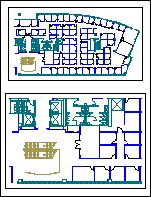
Joonis sisaldab kahte ristkülikukujulist vaateava. Vaateava on aken kolmemõõtmelisse CAD-joonisesse. Igale vaateavale saab määrata erineva skaala või nurga.
Kui teisendate paberiruumis salvestatud joonise, teisendatakse Visio kujunditeks ainult need objektid, mida vaateava serv pole ära lõiganud. Lõigatud objektid ja tekst teisendatakse joonteks. Näiteks teisendatakse ring, mida vaateava täielikult ümbritseb, Visio ringikujundiks. Ring, mida vaateava on lõiganud, teisendatakse joonteks.
Visio skeemi salvestamine DWG- või DXF-failina
-
Klõpsake menüüd Fail ja siis käsku Salvesta nimega.
-
Liikuge sirvides asukohta või kausta, kuhu soovite joonise salvestada.
-
Klõpsake loendis Salvestustüüp soovitud failitüüpi.
-
AutoCAD-joonis (*.dwg)
-
AutoCAD Interchange (*.dxf)
-
Kui teie Visio failis on rohkem kui üks jooniseleht, tuleb iga leht eraldi salvestada.
Vaata ka
AutoCAD-joonistega Visios töötamise tutvustus
AutoCAD-joonise avamine Visios
-
Valige Fail > Ava.
-
Otsige kaust, milles soovitud joonist hoitakse. Klõpsake kausta.
-
Klõpsake loendit Kõik Visio failid ja seejärel valige AutoCAD-i joonis.
-
Liikuge failini ja valige Ava.
DWG- või DXF-faili lisamine olemasolevasse Visio skeemi
-
Klõpsake menüüs Lisa nuppu CAD-joonis.
-
Liikuge failini ja valige Ava.
DWG- ja DXF-objektide teisendamine Visio kujunditeks
Pärast AutoCAD-joonise importimist või avamist saate selle teisendada kujunditeks, mida saate Visios töödelda. Võtke arvesse, et Visio kujunditeks teisendamist ei saa tagasi võtta.
-
Paremklõpsake CAD-joonist, osutage CAD-joonise objektile ja seejärel valige Teisenda.
-
Valige dialoogiboksis CAD-objekti teisendamine AutoCAD-i kihtide märkeruudud, mis sisaldavad teisendatavaid CAD-objekte.
Märkus.: Joonisefaili mahu väiksena hoidmiseks ja teisendamise kiirendamiseks teisendage ainult vajalikud kihid või tasandid.
-
Täiendavate valikute hankimiseks valige Täpsem. Näiteks saate valida teisendatud kihtide kustutamise või peitmise, dimensioonide teisendamise dimensioonikujunditeks või viirutatud mustrite teisendamise kujunditeks.
-
Klõpsake nuppu OK.
Kui teisendate DWG- või DXF-vormingus joonise, siis teisendate CAD-joonise uusima salvestatud ruumilise vaate. CAD-joonis võib olla salvestatud mudeliruumis või paberiruumis:
-
Mudeliruumi on esmane joonestamise tööruum, milles CAD-joonestajad jooniseid loovad. Mudeliruumis salvestatud joonise teisendamisel teisendatakse Visio kujunditeks kõik objektid ja valitud kihtidel olev tekst.
-
Paberiruum on tööruum, mis on sarnaneb paberilehega, millel CAD-joonestajad saavad korraldada joonise erinevaid vaateid.
Järgmisel pildil on kuvatud paberiruumi salvestatud DWG-joonis.
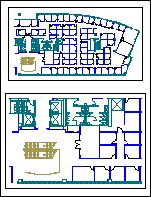
Joonis sisaldab kahte ristkülikukujulist vaateava. Vaateava on aken kolmemõõtmelisse CAD-joonisesse. Igale vaateavale saab määrata erineva skaala või nurga.
Kui teisendate paberiruumis salvestatud joonise, teisendatakse Visio kujunditeks ainult need objektid, mida vaateava serv pole ära lõiganud. Lõigatud objektid ja tekst teisendatakse joonteks. Näiteks teisendatakse ring, mida vaateava täielikult ümbritseb, Visio ringikujundiks. Ring, mida vaateava on lõiganud, teisendatakse joonteks.
Visio skeemi salvestamine DWG- või DXF-failina
-
Klõpsake menüüd Fail ja siis käsku Salvesta nimega.
-
Liikuge sirvides asukohta või kausta, kuhu soovite joonise salvestada.
-
Klõpsake loendis Salvestustüüp soovitud failitüüpi.
-
AutoCAD-joonis (*.dwg)
-
AutoCAD Interchange (*.dxf)
-
Kui teie Visio failis on rohkem kui üks jooniseleht, tuleb iga leht eraldi salvestada.










